클립 전시하기
여러 클립 콘텐츠를 큐레이션별로 그룹화하여 구성할 수 있고, 이를 👉스크립트 삽입을 통해 고객사 자사몰에 구현할 수 있습니다.
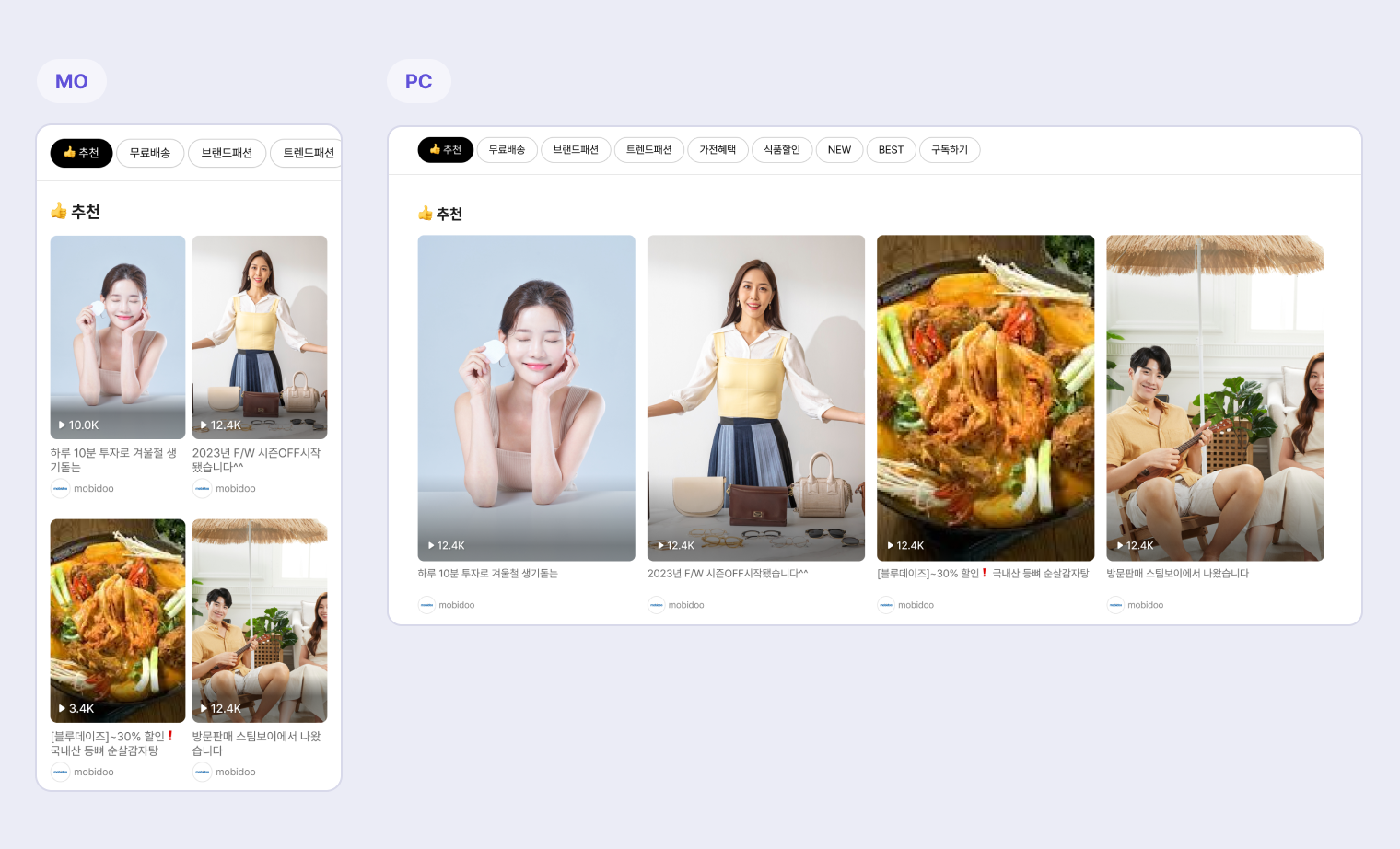
큐레이션 등록
클립 전시 > 큐레이션 등록을 클릭합니다.
큐레이션은 최대 20개까지 등록 가능합니다.
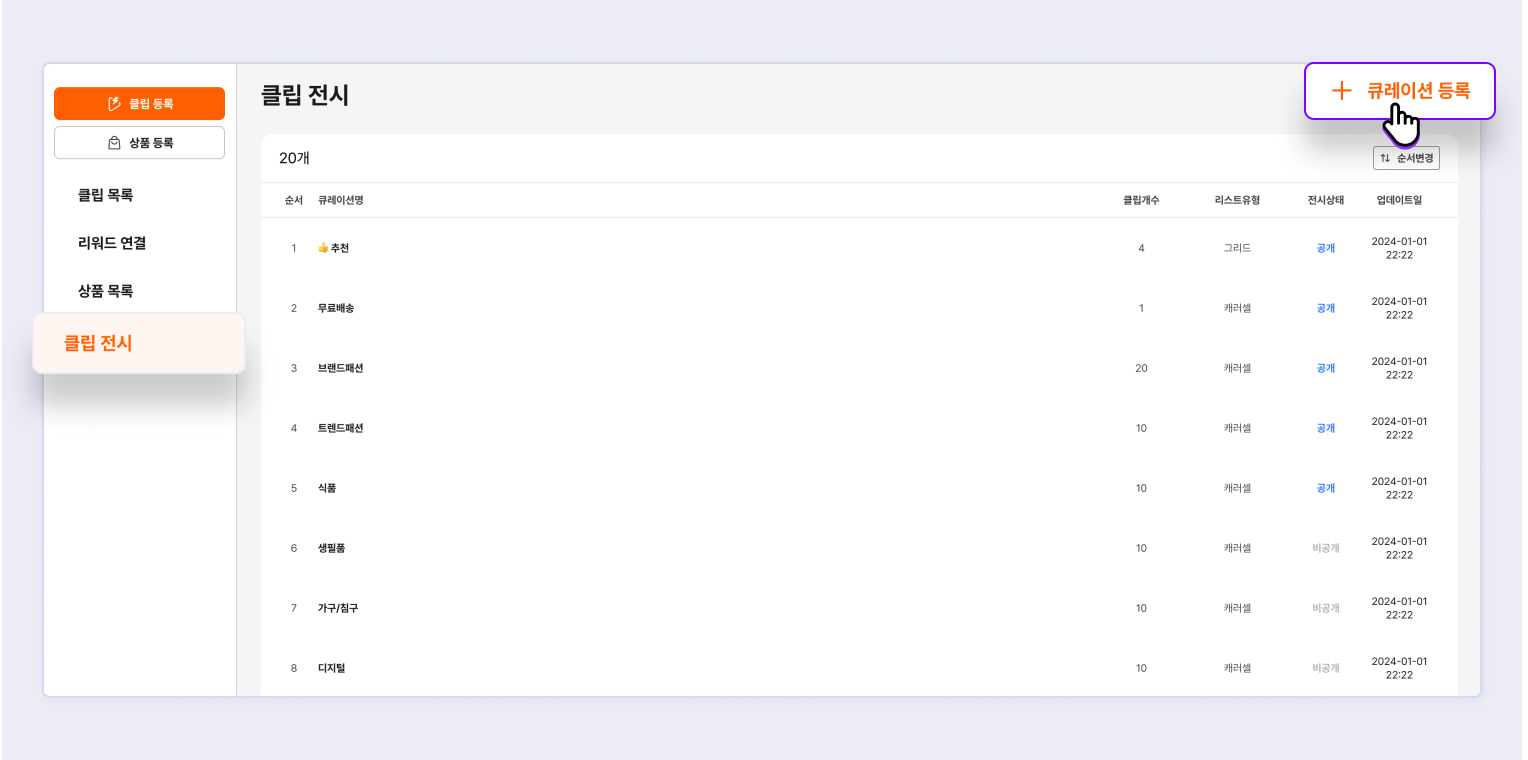
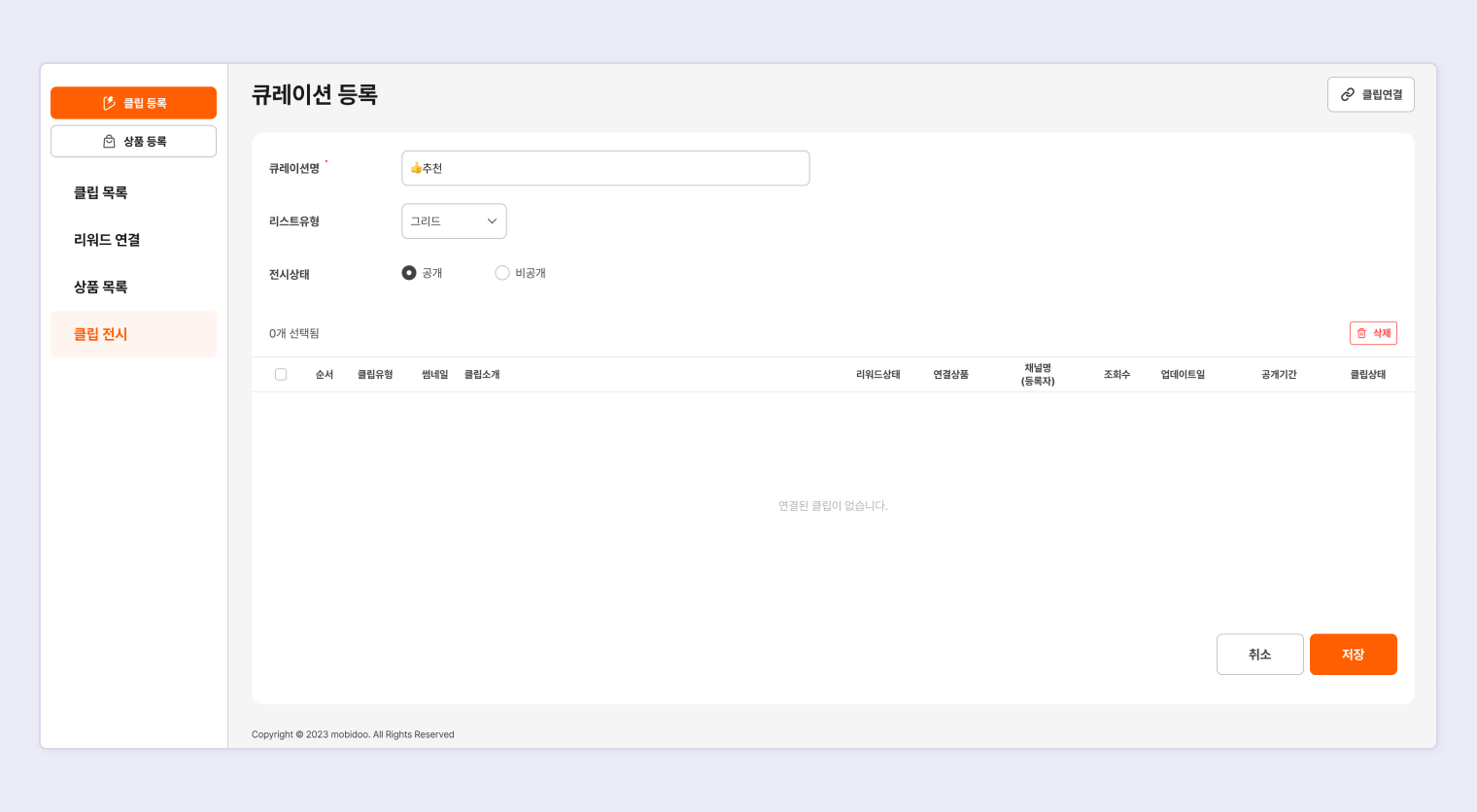
큐레이션명*
구성할 클립 콘텐츠를 대표할 수 있는 명칭으로 입력합니다.
최대 20자까지 입력이 가능하며, 문자,숫자, 기호, 이모지 입력이 가능합니다.
리스트 유형
기본 설정은 그리드 형태입니다. 그리드와 캐러셀 유형 중 선택이 가능합니다.
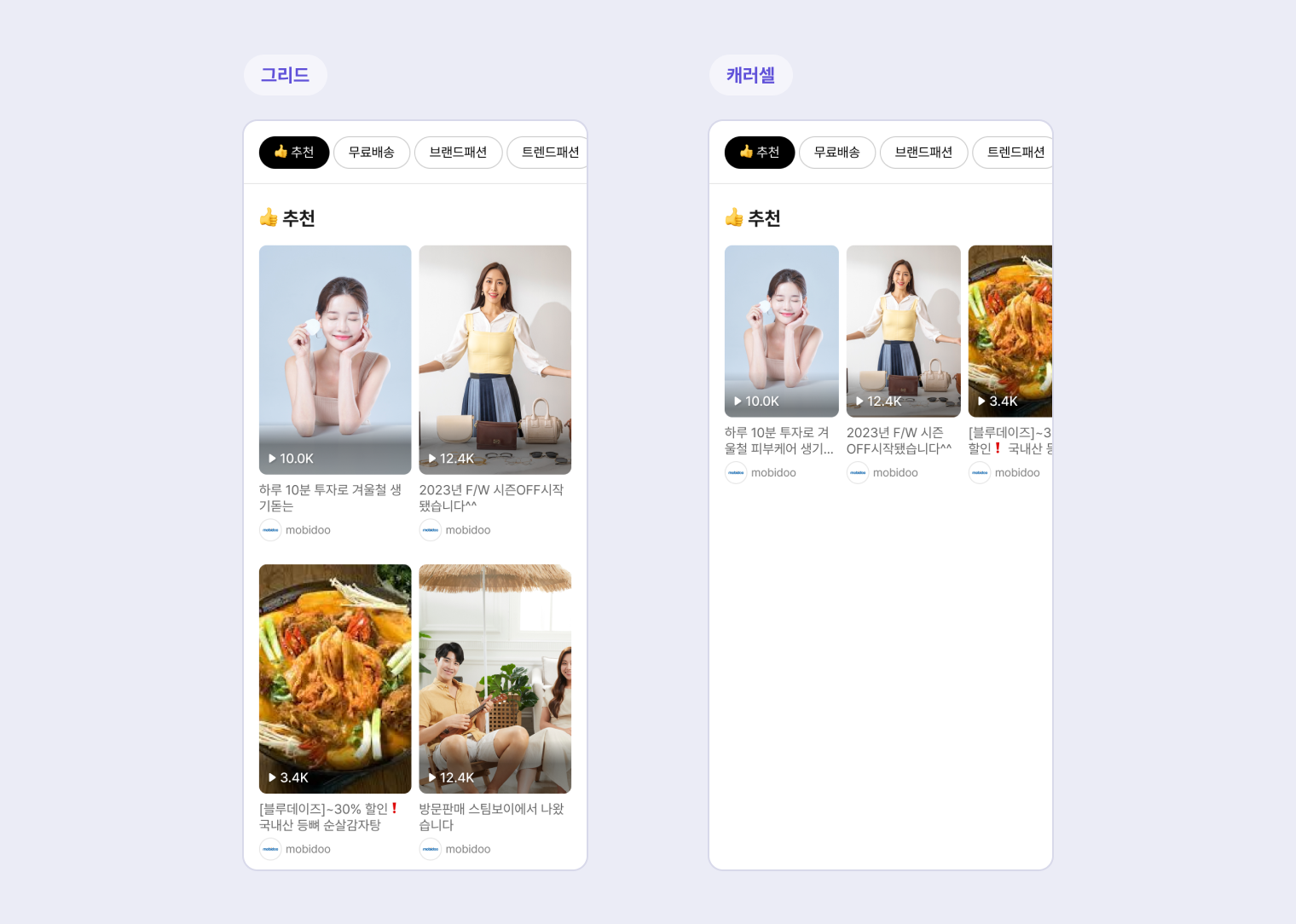
전시상태
해당 큐레이션을 전시 페이지에서 공개할지 비공개 할지 선택합니다.
큐레이션의 전시 상태가 공개이고, 포함된 클립의 유형이 비공개라면, 최종적으로 해당 클립이 공개되지 않습니다. 큐레이션에 속한 클립 유형이 공개인 클립만 전시 페이지에서 공개됩니다.
클립연결
우측 상단의 클립 연결을 선택하면 해당 큐레이션에 하위 클립 콘텐츠를 구성할 수 있습니다.
클립연결을 클릭하면 팝업 화면으로 기존에 생성된 클립 콘텐츠 목록이 열립니다.
- 리스트에서 원하는 클립 콘텐츠를 확인 후 +를 클릭하면 해당 큐레이션에 추가할 수 있습니다.
- 클립 유형, 채널명, 키워드 검색을 통해 원하는 클립 콘텐츠를 찾고 +를 클릭하여 해당 큐레이션에 추가할 수 있습니다.
- 이미 해당 큐레이션에 추가된 클립 콘텐츠의 경우 체크( ✔️) 표시로 구분됩니다.
- 클립 콘텐츠는 최대 20개까지 연결이 가능합니다.
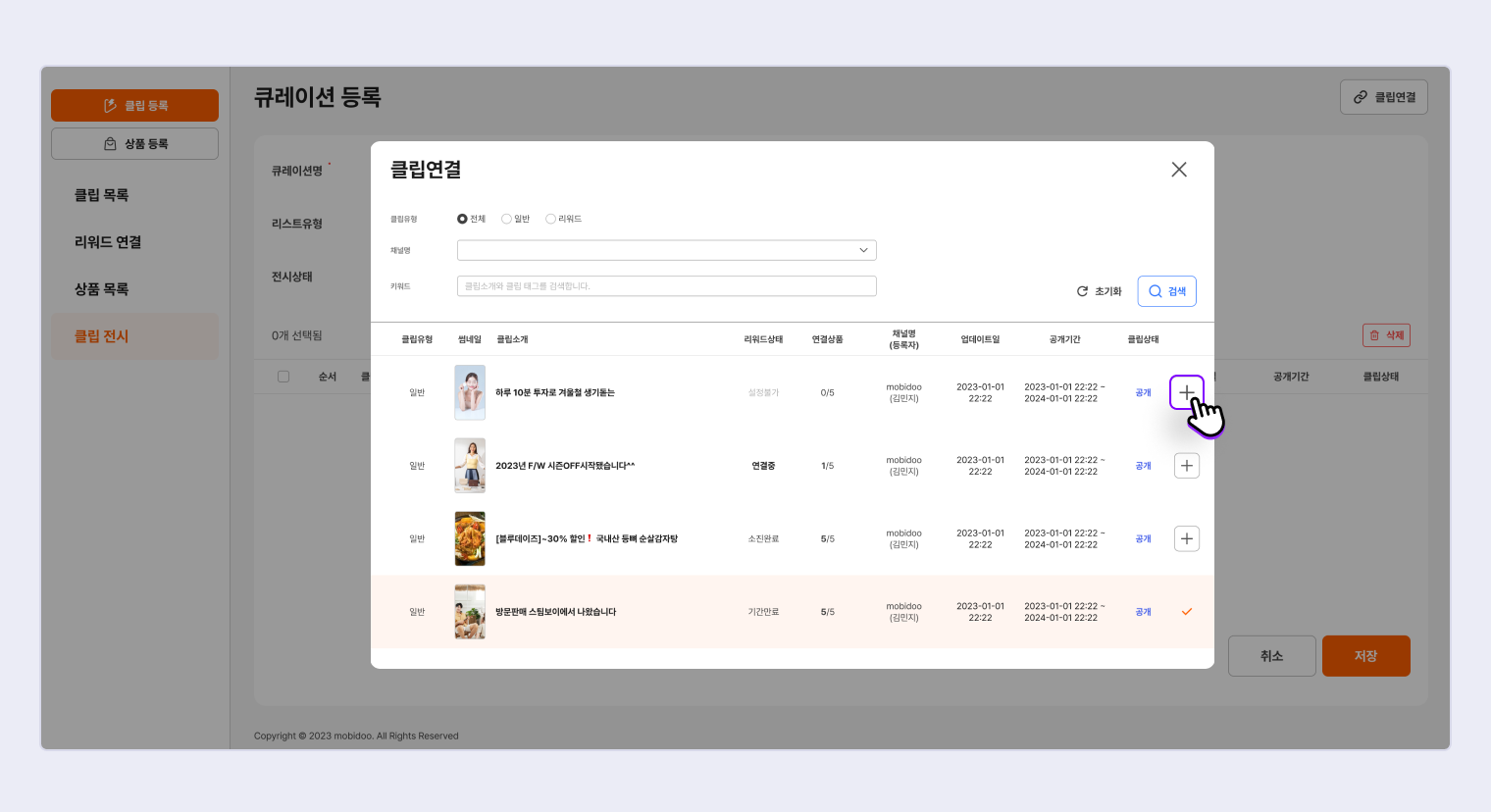
클립 연결 팝업 화면을 닫은 이후, 목록에 선택한 클립 콘텐츠가 추가된 것을 확인할 수 있습니다.
원치 않는 클립 콘텐츠의 경우 번호 앞 체크 박스를 선택 후 삭제를 클릭합니다.
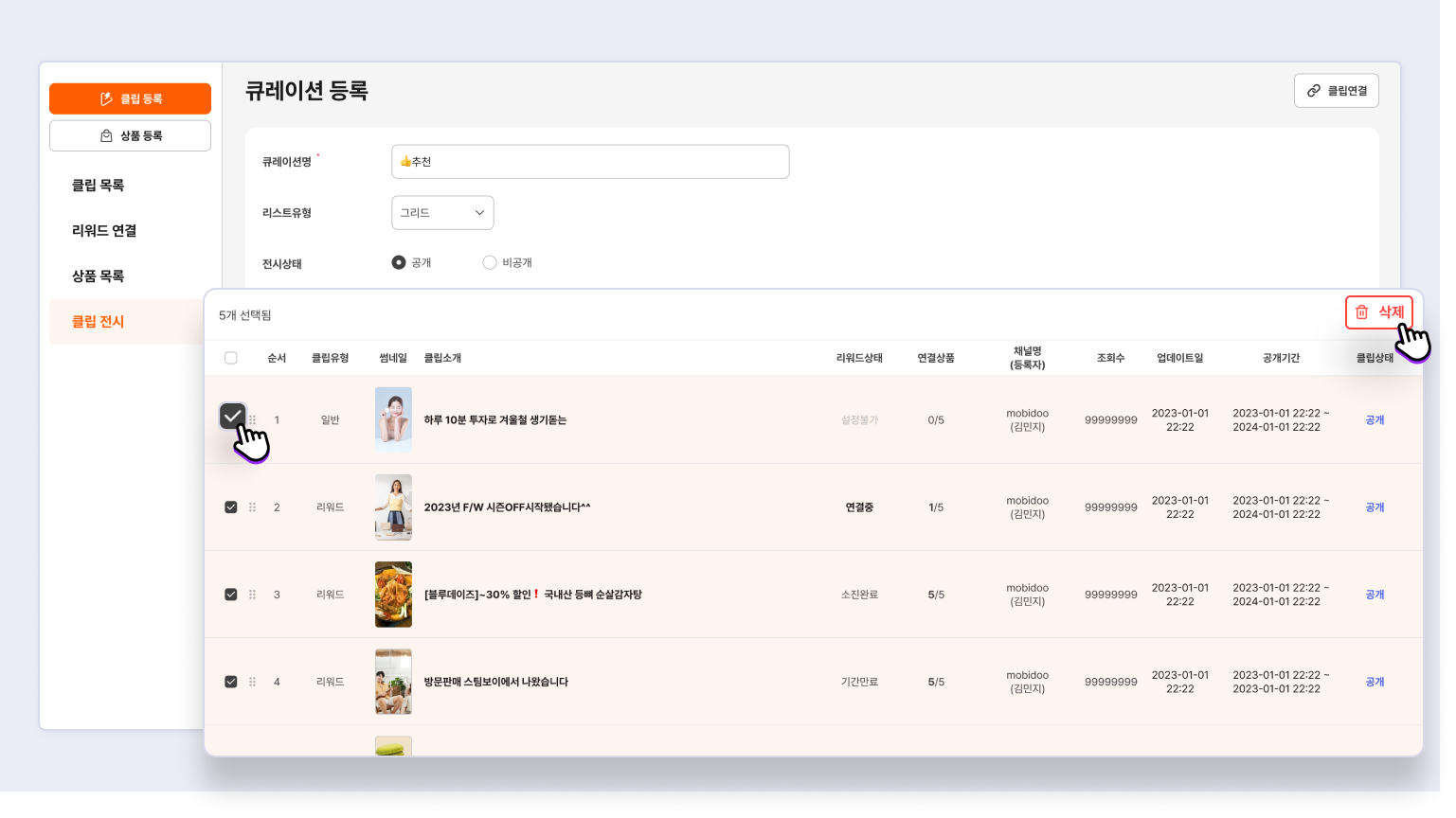
모든 내용을 입력 후 저장을 클릭합니다.
큐레이션 순서 변경과 삭제
큐레이션 순서 변경
전시 페이지에 노출 큐레이션의 순서를 변경할 수 있습니다.
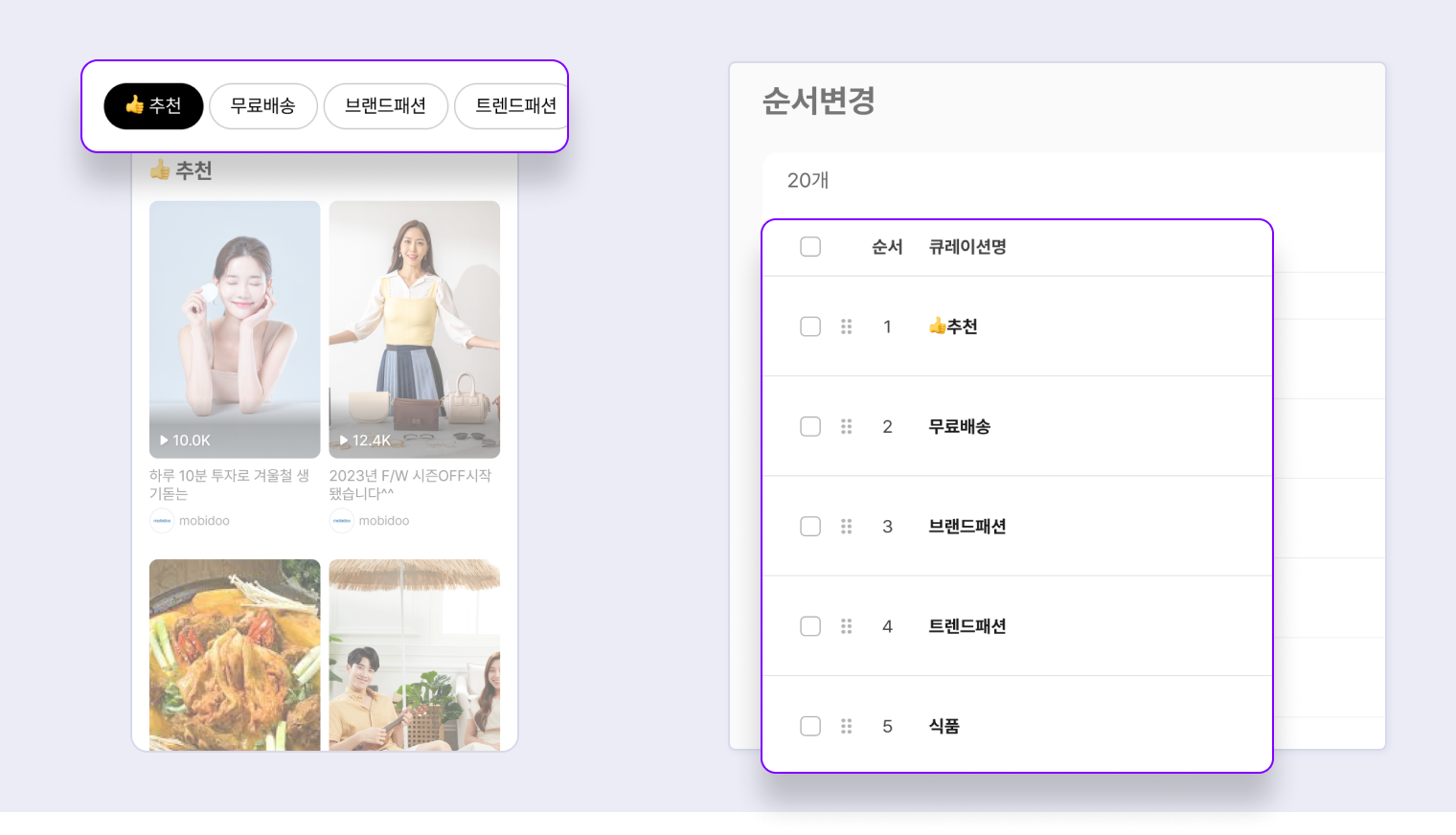
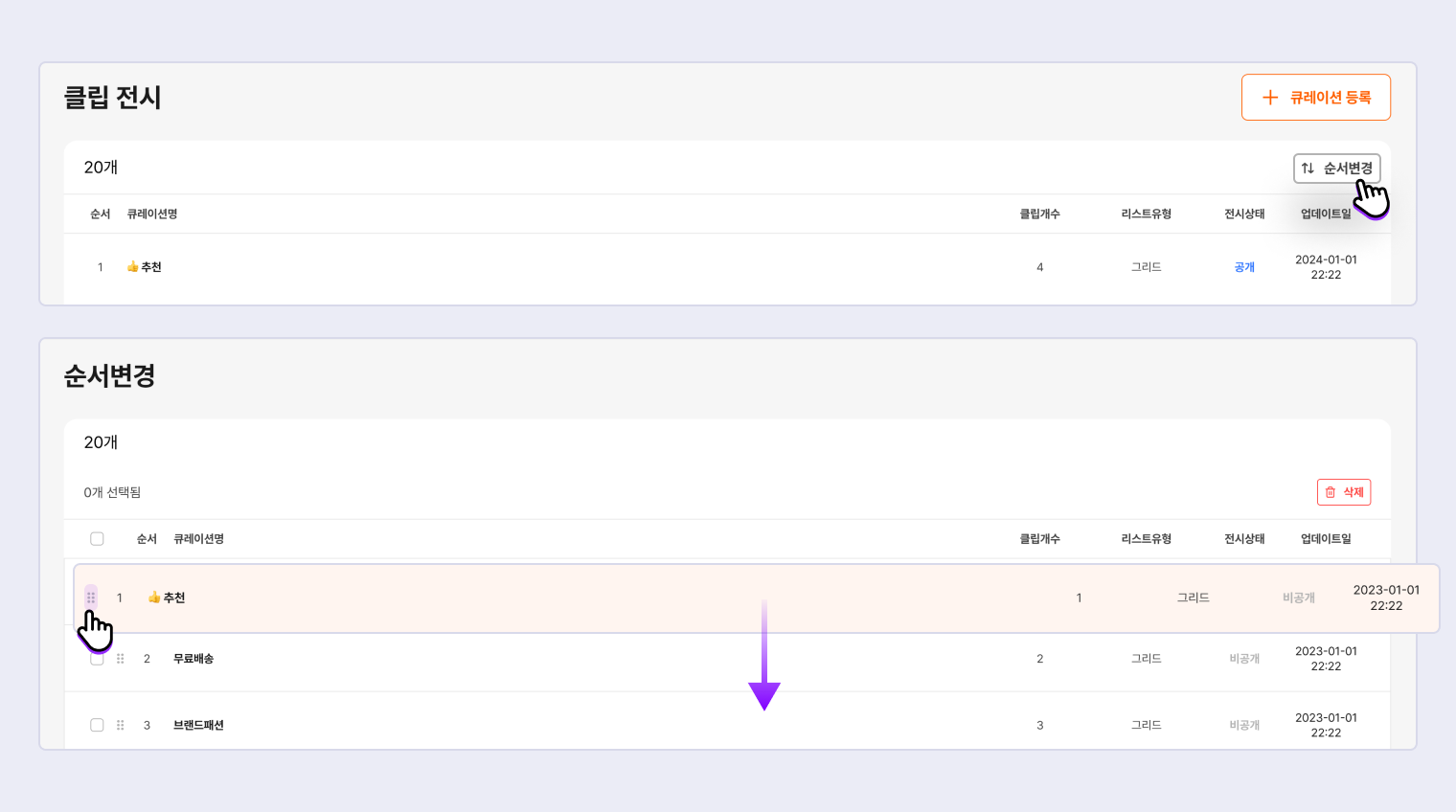
STEP 1. 클립 전시 > 순서 변경을 클릭합니다.
STEP 2. 순서를 변경하고자 하는 큐레이션명 앞 부분을 드래그 앤 드랍을 통해 원하는 위치로 이동합니다.
STEP 3. 수정완료를 클릭하면 순서 변경이 완료됩니다.
순서 변경은 큐레이션 하나씩 변경 가능합니다.
큐레이션 삭제
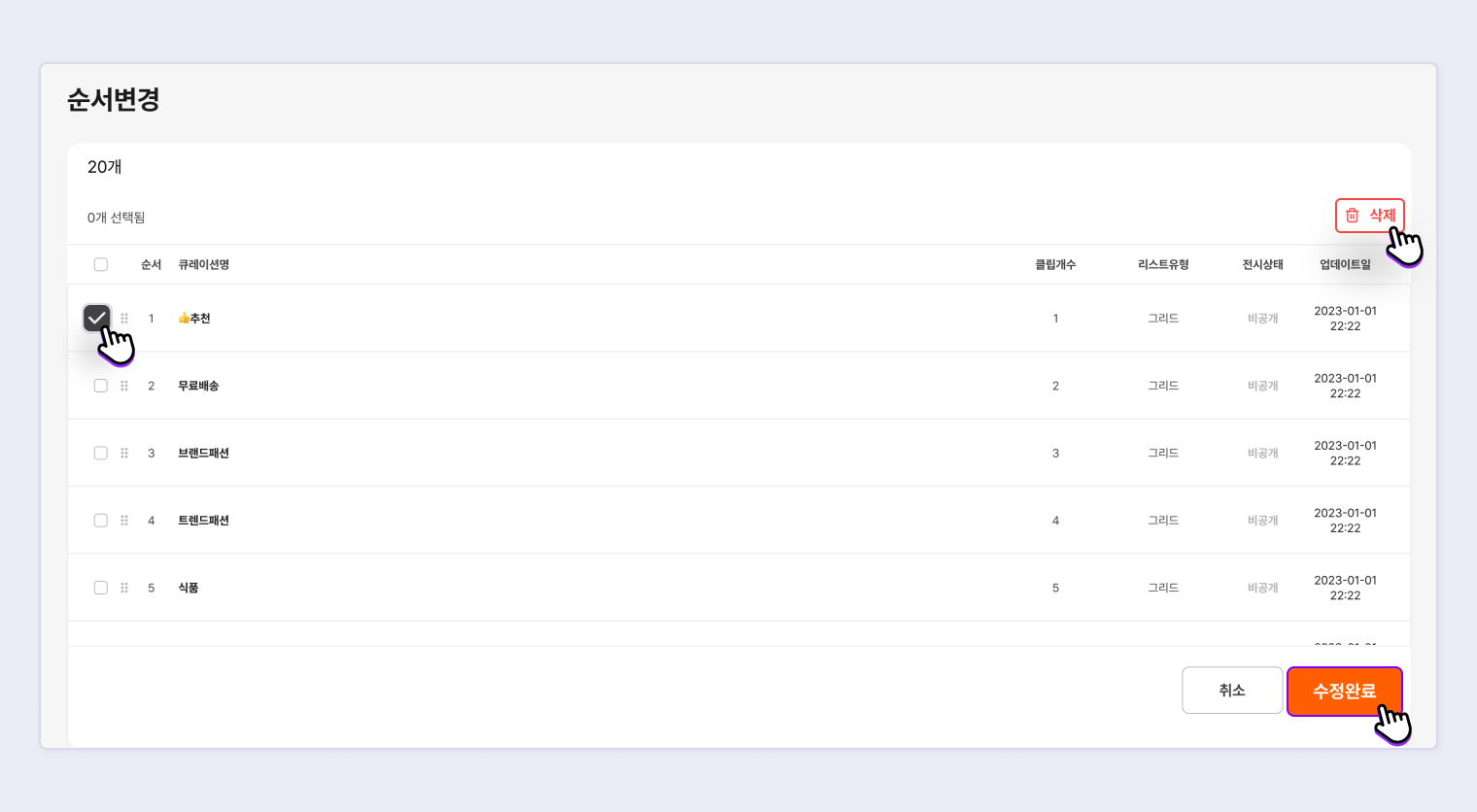
STEP 1. 삭제를 원하는 클립을 체크합니다.
STEP 2. 삭제를 클릭합니다.
STEP 3. 수정완료를 클릭하면 삭제가 완료됩니다.
큐레이션 수정
기존에 입력된 큐레이션 정보를 수정해 업데이트 할 수 있습니다.
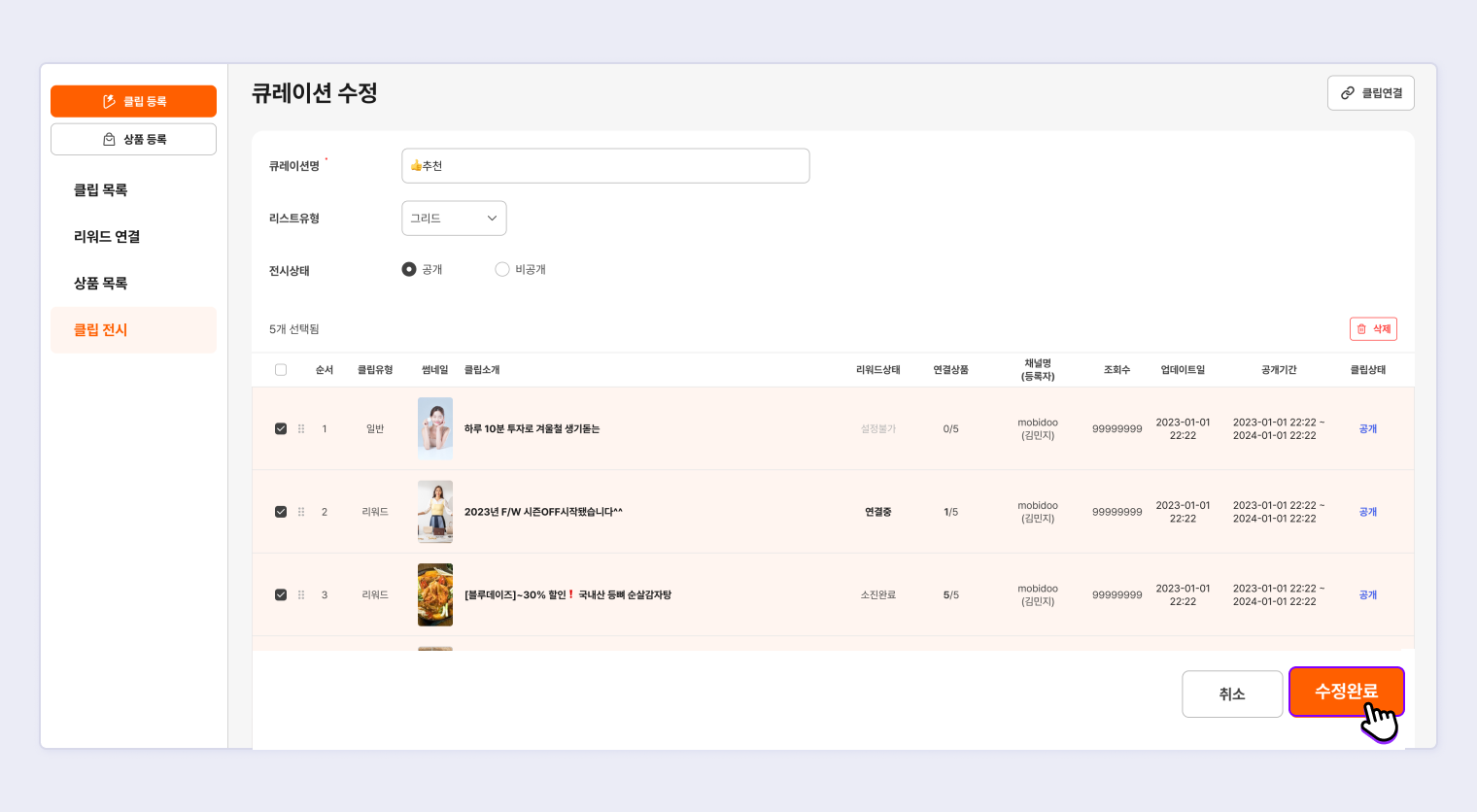
STEP 1. 클립 전시 > 큐레이션 타이틀 클릭 > 큐레이션 상세 페이지에서 수정을 클릭합니다.
STEP 2. 큐레이션 정보를 업데이트 하거나, 연결된 클립을 삭제하거나 추가 연결 또는 순서 변경을 할 수 있습니다.
STEP 3. 수정완료를 클릭합니다.
클립 전시의 적용
소스클립 스튜디오에서 클립 콘텐츠를 큐레이션화하여 구성 후, 모비두가 제공하는 스크립트를 추가하면 자사몰에 클립 콘텐츠 전시 페이지를 구축할 수 있습니다.
소스클립 전시 스크립트 보러가기 👉 클릭
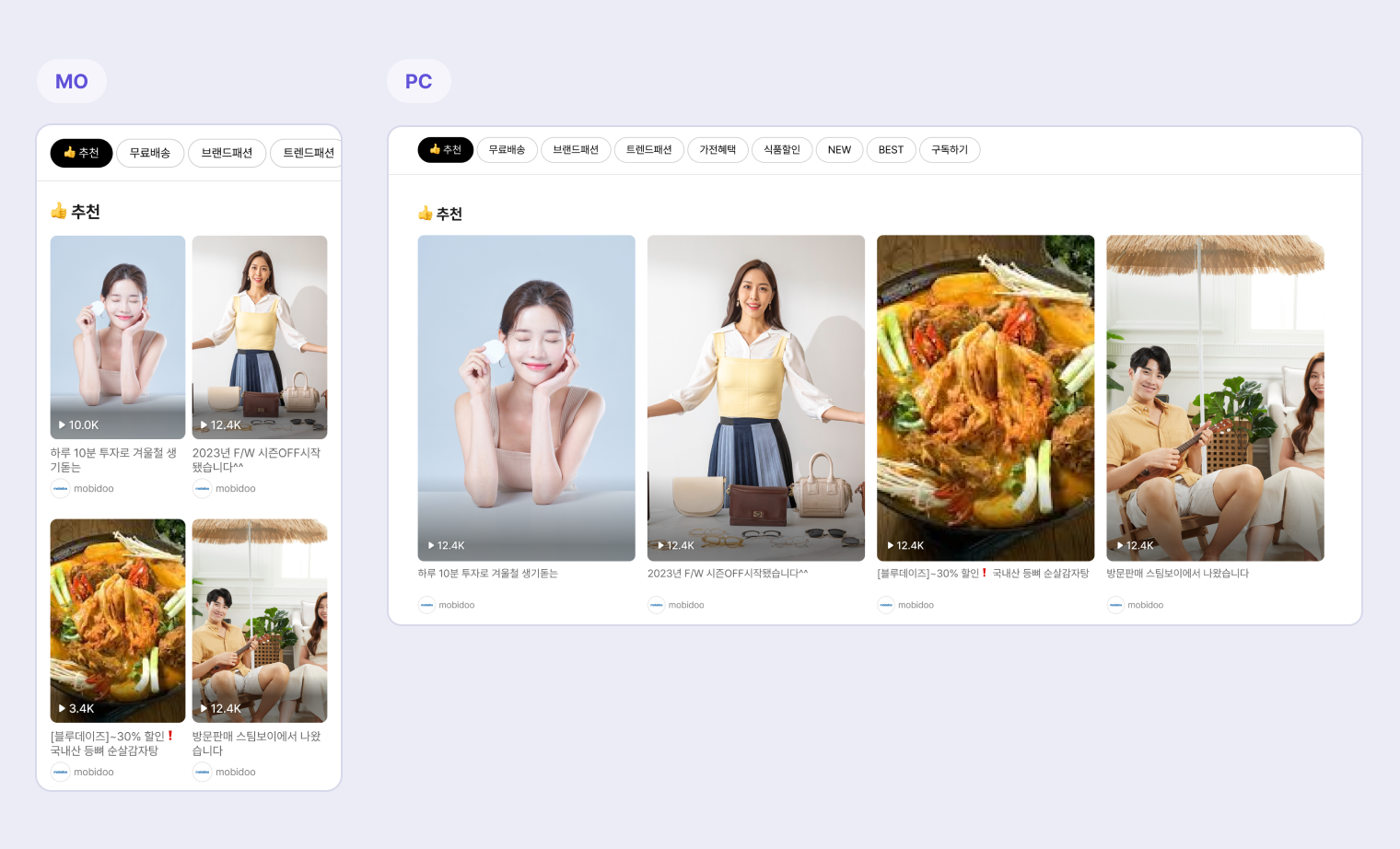
Updated over 1 year ago
